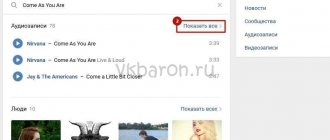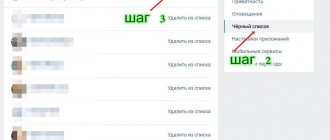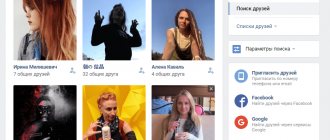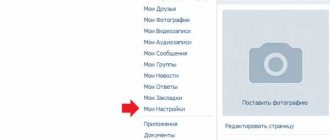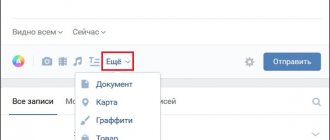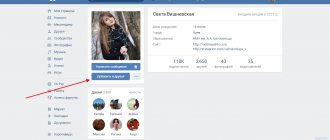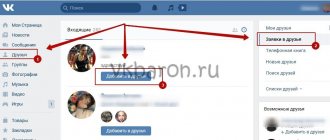Доброго всем времени суток, мои дорогие друзья. Как же все таки хорошо, что вконтакте есть возможность слушать любую (практически) музыку. Нашел что-нибудь интересненькое, добавил в свой плейлист и слушай. Вот только оказывается далеко не все знают, как добавить аудиозапись в вк в свой плейлист. Ну ничего. Мы с вами этот пробел восполним, и я вам покажу как это сделать и с вашего компьютера, и из самого контакта.
Как добавить аудиозапись Вконтакт с компьютера
Заходим в раздел «Аудиозаписи»
и нажимаем на плюсик в правом верхнем углу.
Откроется диалоговое окно, в котором предлагается выбрать любую песню, не противоречащую ограничениям. Нажимаем на «Выбрать файл»
.
После успешной загрузки аудиозапись добавится в ваш плейлист на первую строчку.
Как поделится музыкой с другом Вконтакте
через личные сообщения
В разделе «Сообщения»
открываем список сообщений с другом или , если его еще нет. Затем наводим курсор на
«Еще»
и выбираем
«Аудиозапись»
.
Откроется окно, в котором будут представлены все ваши треки. Выбираете нужную песню по нажатию на «Прикрепить»
и отправляете сообщение. Можно выбрать сразу несколько песен.
через стену
Механизм добавления тот же самый, только значок аудиозаписи вынесен из блока «Еще»
.
Разумеется, стена у вашего друга должна быть открыта, вы также можете для других пользователей в настройках приватности.
Как добавить запрещенную, заблокированную аудиозапись
Если вы попытаетесь добавить песню, которая была ранее удалена по запросу правообладателя, Вконтакте выдаст вам следующее предупреждение —
Переименование файла в данном случае не поможет. Решением проблемы может стать работа с аудиофайлом в различных редакторах музыки. Возможно сможет помочь изменение тональности, добавление шума или вариации с динамикой трека, однако все это может негативно сказаться на качестве музыки. Более подробную информацию об этом можно прочитать на habrahabr .
Несмотря на запреты, Вконтакте все еще возможно найти и прослушать почти любой трек, главное тщательно искать. Спасибо за внимание!
Добавление аудиозаписей в социальной сети ВКонтакте – такая же стандартная возможность, как, например, загрузка фотографий. Однако из-за некоторых особенностей выполняемого процесса, у большого количества пользователей возникают трудности.
Благодаря детальной инструкции, представленной нами ниже, вы без проблем сможете разобраться с тем, как добавить какой-либо трек к себе на страницу VK. Кроме того, имеено так возможно избежать большинства проблем, связанных с процессом загрузки.
На сегодняшний день существует всего один единственный способ добавления абсолютно любой музыки на сайт VK.com. В процессе загрузки мелодий администрация предоставляет своим пользователям полную свободу действий, без каких-либо существенных ограничений.
Сразу следует обратить внимание, что во ВКонтакте действует система автоматической проверки авторских и смежных прав загружаемой композиции. То есть, если вы собираетесь добавить на сайт музыку, которую не смогли найти в пользовательском поиске, вполне возможно, что в процессе добавления вы увидите сообщение об ограничении.
При загрузке различных треков вы столкнетесь с предупреждением администрации о том, каким конкретно правилам должна соответствовать запись. Однако в большинстве случаев загрузка любой композиции наглядно демонстрирует нарушение прав правообладателя.
Добавление чужой музыки
С процессом включения каких-либо аудиозаписей в свой плейлист, наверное, знаком каждый пользователь ВКонтакте. Если вы по каким-либо причинам все еще не знаете, что нужно делать – следуйте инструкции.
Как видно, процесс добавления музыкальных файлов в свой основной плейлист не может вызвать каких-либо проблем. Просто придерживайтесь предписаний, читайте всплывающие подсказки и у вас все обязательно получится.
По большей части, процесс загрузки композиции в общий список аудио и в какой-либо отдельно взятый плейлист полностью идентичен друг другу. Связано это с тем, что при добавлении музыки, вне зависимости от способа, трек появляется на главной странице аудиозаписей.
Загружаемые с компьютера музыкальные треки добавляются на сайт с полным сохранением вклеенных данных, в число которых можно отнести название, исполнителя и обложку альбома.
Единственное, что от вас требуется для успешного добавления мелодии в социальную сеть – это достаточно стабильное и быстрое интернет соединение. В противном случае, наличие микроразрывов связи может привести к сбою процесса загрузки и вам придется все начинать сначала.
- Войдите на сайт ВКонтакте и через главное меню перейдите к разделу «Музыка»
.
Находясь на главной странице «Музыка»
, найдите основную панель инструментов в верхней части экрана.
Здесь вам требуется нажать по последнему представленному значку, выполненному в виде облака со всплывающей подсказкой «Загрузить аудиозапись»
.
Внимательно изучите представленные ограничения по загрузке музыки, после чего нажмите кнопку «Выбрать файл»
.
Через открывшееся окно «Проводника»
перейдите в папку, где находится добавляемая композиция, щелкните по ней левой клавишей мыши и нажмите кнопку
«Открыть»
.
Если вам необходимо загрузить сразу несколько записей, воспользуйтесь стандартным функционалом выделения Windows и также кликните «Открыть»
.
Также вы можете воспользоваться переносом одной или нескольких записей, зажав ЛКМ и перетянув файлы в область загрузки.
Дождитесь окончания процесса загрузки, проследить за которым можно с помощью соответствующей шкалы прогресса.
Время закачивания мелодии на сайт может варьировать в размытых рамках, в зависимости от скорости и качества вашего интернет соединения, а также количества добавляемых композиций.
Этот метод добавления новых аудиозаписей к себе на страницу является единственным работоспособным и не нуждающимся в каких-то доработках. Несмотря на это, администрацией ВКонтакте постоянно совершенствуется такой функционал, в частности в последнем обновлении от апреля 2021.
Добавление музыки в плейлист
Многие пользователи, после загрузки трека, оставляют его в первоначальном виде, в общем списке музыки. Вследствие таких действий, спустя некоторое время в листе композиций образуется настоящий хаос.
Чтобы таких проблем не было, администрацией рекомендуется использовать функционал «Плейлисты»
. При этом, когда вы загружаете новую мелодию на сайт социальной сети, вам придется в ручном режиме добавить аудио в определенный список.
На этом процесс включения аудиозаписей в плейлист, можно считать оконченным. Теперь вы можете наслаждаться любимой музыкой, которая в будущем не доставит каких-либо хлопот в плане сортировки.
Добавление музыки в диалог
Администрация VK.com предоставляет пользователям возможность обмена не только графическими, но и музыкальными файлами, с возможностью прослушивания не выходя из диалога.
Как только нужный трек окажется у вас в общем списке музыки, можно приступать к добавлению композиции в диалог.
На этом процесс добавления считается оконченным. В качестве дополнения стоит упомянуть, что по аналогичной схеме производится прикрепление аудиозаписей к записям на вашей странице, а также к постам в различных сообществах. Кроме того, точно так же возможно залить музыку в качестве дополнения к комментариям различных записей в социальной сети ВКонтакте.
Доброго всем времени суток, мои дорогие друзья. Как же все таки хорошо, что вконтакте есть возможность слушать любую (практически) музыку. Нашел что-нибудь интересненькое, добавил в свой плейлист и слушай. Вот только оказывается далеко не все знают, как добавить аудиозапись в вк в свой плейлист. Ну ничего. Мы с вами этот пробел восполним, и я вам покажу как это сделать и с вашего компьютера, и из самого контакта.
Как загрузить аудиозапись в ВК
- Опять же здесь всё предельно легко, потребуется выполнить лишь несколько простых действий:
- Зайдите на свою страничку В Контакте;
- Теперь перейдите во вкладку Мои аудиозаписи, там, с правой верхней стороны вы увидите табличку, где первая строчка носит то же самое название Мои аудиозаписи и у неё есть знак + на конце.
- Нажимайте этот плюс, потом выбирайте песню, которую хотите загрузить и она сразу отправится в контакт.
Готово! Но помните, что сам допустимый формат загружаемых записей — это только MP3, а максимальный разрешенный их размер — 200 Мб. Также по правилам введенным ВК, всячески поощряются правообладатели, а пираты осуждаются, поэтому если кто-то добавил аудиозапись вопреки существующим правилам, нарушив какие-либо авторские и смежные права, то она может быть изъята, и даже изменив её название, послушать эту композицию не удастся. Но ко всеобщей радости это правило работает не всегда, и многие блокированные песни становятся опять доступны спустя какое-то время.
Все пользователи Вконтакте знают, что использовать данную социальную сеть можно и для прослушивания музыки. Здесь существует удобный поиск музыкальных файлов, а также огромная база медиаданных, которая позволит вам найти практически любой трек. Для того чтобы было удобно прослушивать отдельные треки любимых исполнителей, вы можете создать свой плейлист, в который вы сможете добавлять аудиозаписи и прослушивать их когда нужно. Также вы можете скрыть их от других пользователей при необходимости.
Добавление с компьютера
Но бывают такие моменты, когда в поиске нужной записи нет. Это может быть по разным причинам:
- Произошел сбой;
- Этой записи действительно нет;
- Вы хотите загрузить авторское аудио, например собственную песню или вообще лбой лично записанный вами или кем-то знакомый звук.
В этом случае вам нужно будет загрузить аудиозапись прямо с компьютера.
Добавление на стену
Вот в принципе и всё, о чем я вам сегодня хотел поведать. Надеюсь, что теперь у вас с этим не возникнет никаких проблем. Ну а вам я рекомендую подписаться на обновления моего блога, чтобы всегда быть в курсе всего происходящего. Ну а мы с вами увидимся в других статьях. Пока-пока!
С уважением, Дмитрий Костин
Раздел с аудио записями не разбивается на страницы. Поэтому, чем больше у вас добавлено аудио записей, тем труднее добраться до более старых треков. Функция бесконечной прокрутки страницы на сайте vk.com — вещь очень неудобная. Сегодня мы расскажем, как быстро и удобно скачать всю музыку с ВКонтакте сразу.
Зачем скачивать музыку из ВКонтакта на компьютер?
1. Представьте, что вы просыпаетесь утром, заходите в «Контакт» и собираетесь послушать свою любимую композицию и получаете ошибку:
запись была изъята из публичного доступа в связи с обращением правообладателя
2. Нелишним будет иметь копию треков на случай, если вы захотите быстро сбросить их на смартфон, где нет Интернета.
3. Когда у провайдера проблемы и Интернета нет совсем, оказывается очень плохо, если все ваши развлечения хранятся в облаке. И хорошо, когда на компьютере есть любимая музыка.
Удобное скачивание музыки из ВК (vk.com)
В загрузке аудиозаписей нам поможет программа VKMusic. Зайдите на сайт и скачайте программку: https://vkmusic.citynov.ru
Установите VKMusic на компьютер.
Если вам не нужны спонсорские программы, снимите соответствующие галочки и затем нажмите Далее
:
Запустите программу VKMusic. В меню ВКонтакте
выберите пункт
Сменить учётную запись
:
Введите логин (телефон или емейл) и пароль. Затем нажмите Вход
:
Для скачивания музыки в меню Вконтакте
выберите пункт
Мои Аудиозаписи
:
(С таким же успехом можно выбрать не только свои записи, а и любого друга или сообщества. Для этого выберите соответствующий пункт меню и вставьте ссылку)
Если вы хотите скачать все свои аудиозаписи, установите курсор в список, нажмите CTRL+A и нажмите Добавить в закачку
.
Поскольку все песни и мелодии рано или поздно надоедают, временами возникает желание послушать аудиозаписи друзей ВКонтакте. Заглянув в чужие плейлисты, где собраны лучшие композиции, которые нравятся вашим друзьям, почти наверняка можно отыскать что-нибудь новое и интересное.
Аудиозаписи друзей ВКонтакте открываются очень просто и не содержат ничего секретного. Более того, социальная сеть ВК позволяет даже следить за обновлениями в аудиозаписях ваших товарищей, своевременно узнавая, какую новую музыку слушают ваши товарищи, какие песни они добавляют на свои страницы. Все эти опции легкодоступны, но только в том случае, если блок аудиозаписей ВК не закрыт настройками приватности профиля.
Чтобы попасть на пункт «Приватность», главного подменю, нужно кликнуть на «Настройки» (меню главной страницы):
Так выглядит закрытый аккаунт:
Отсюда вытекает следующая мысль – вы можете скрыть свои аудио, ограничив круг лиц, которые смогут их видеть, или вообще сделать их заметными только для самого себя. Но обо всем по порядку, и начнем нашу пошаговую инструкцию с поиска аудиозаписей друзей ВКонтакте.
Аудиозаписи друзей ВКонтакте: как найти, как послушать
Шаг №1
Чтобы предпринимать какие-либо действия в рамках Контакта, необходимо авторизоваться на сайте с помощью Логина и Пароля.
Шаг №2
После входа в свой профиль следуем на вкладку «Друзья», чтобы выбрать того человека, чьи песни ВК мы хотели бы прослушать.
Шаг №3
Повторимся, для просмотра песен и музыки друга, нам сперва нужно выбрать из общего списка человека, чьи композиции мы будем прослушивать! Выбрав нужного человека, проходим к нему на страницу, кликнув по аватарке или имени друга.
Шаг №4
Оказавшись на странице своего друга, прокручиваем страничку вниз, пока не дойдем до блока «Аудиозаписи» (расположен в самом низу под аватаркой – фотографией профиля друга).
Шаг №5
Отыскав блок с музыкальными композициями, нужно открыть полный список, кликнув по названию блока. Попадаем в окно с музыкой друга. Теперь можно слушать и добавлять себе новые аудио.
Шаг №6
Запускаем любую песню и начинаем прослушивать плейлист выборочных композиций своего друга по социальной сети ВК. При желании отсюда вы даже можете находить , добавлять отдельные песни к себе на страничку, перемешивать и сортировать список аудиозаписей друга так, как вам этого хочется.
Собственно, вот так просто находятся аудиозаписи друзей ВКонтакте. Дополнительно стоит заметить, что вы также можете отлеживать новинки аудио у ваших же знакомых. Для этого необходимо проделать следующее:
Зайти в меню «Музыка» на вкладку «Обновления друзей»:
Можно сделать по другому – скачай для хрома расширение MusicSig https://chrome(УБЕРИ ЭТУ НАДПИСЬ ЧТО БЫ БЫЛА ТОЧКА). google.com/webstore/detail/musicsig-vkontakte/ahkjmdhopimikfdakeffekphgjiejnfl зайди к тому человеку в аудиозаписи, и нажми справа в столбике «Скачать плейист m3u» – скачаются все песни разом (которые загружены на странице). разве что условие тут – что бы интернет был норм, ибо качаются все треки разом и скорости для всех может не хватить.
Ещё как вариант можно выбрать надпись «Скачать плейлист .txt» – скачается файл со ссылками на песни, потом просто открываешь простой проигрыватель Windows Media и в нём «Файл>открыть URL>Обзор» – выбираешь файл который скачался. И всё, будет тебе потоковая музыка.
ВКонтакте имеет огромную базу аудиозаписей, которая постоянно пополняется новыми треками. Для удобства пользователей музыкальный плеер отделен от прочих элементов сайта, поэтому с переходом на другую страницу социальной сети, запущенная песня продолжит воспроизводиться. Все треки можно организовать в плейлисты, перемешать их последовательность при проигрывании или отыскать похожие по стилю композиции. В статье ниже разберемся, как добавить аудиозапись в ВК с компьютера и с телефона.
Как добавить песню, если она нарушает авторские права?
Рассматривая, как загрузить аудио в ВК, стоит уделить особое внимание вопросу авторских прав. VK использует в своей работе современные алгоритмы, которые в автоматическом режиме позволяют определить запрещенную композицию и нарушение авторских прав. Если вы хотите загрузить такую песню, попробуйте:
- изменить название трека и его исполнителя;
- изменить продолжительность композиции;
- повысить или понизить частоты.
Вышеуказанные способы позволят загрузить трек в виртуальную библиотеку. Ручная модерация может способствовать удалению доступа к прослушиванию.
В одной из наиболее популярных статей нашего сайта мы рассказали о том, с компьютера или ноутбука.
Статья получилась популярной.
На данный момент эта публикация уже собрала более 113 000 просмотров!
То есть, более 113 тысяч человек заинтересовались вопросом, как добавлять песню в ВК с компа или ноута.
При этом много вопросов также приходит о том, как добавить песню (аудиозапись) в социальной сети ВКонтакте с телефона.
Идя навстречу вашим проблемам и пожеланиям, мы расскажем, как загружать песни в ВК с телефона Аднроид (Android), для чего будем пользоваться приложением Kate Mobile для ВКонтакте.
Сколько мы ни изучали опции специального приложения под названием «ВКонтакте» для Адроид, а найти функцию добавления аудио нам не удалось.
Значит, опция загрузки аудио-песен в официальном приложении «ВКонтакте» или отсутствует вообще или спрятана «за 7-ю замками» в недрах приложения…
Но это и не важно, так как проще всего загрузить свои песни ВК с телефона 2-мя способами:
- через обычный мобильный браузер телефона Android;
- через приложение Kate Mobile (скачать аудио из ВК тоже можно этим же приложением).
1. Для начала вам придется скачать на телефон этот самый Kate Mobile Lite из Google Play или какого-нибудь другого сайта. Значит:
а) лезьте в Google Play и пишите в строке поиска «Kate Mobile Lite для Вконтакте»;
б) скачивайте Kate Mobile себе на телефон Андроид и устанавливайте его;
в) открывайте приложение и вводите свои данные от Контакта – Логин и Пароль.
Примечание: если Kate Mobile Lite не удается найти в Google Play, поищите его через Яндекс или Гугл вашего смартфона.
ВАЖНО: В Google Play вам сразу предложат скачать Kate Mobile Installer, НО это несколько не то приложение для Адроид, которое нам необходимо!
Нам нужна именно легкая версия для Вконтакта, а не полный набор программ для смартфона от Kate Mobile, да и полная версия иногда балует ошибками.
Найдите легкую версию и установите именно ее, – этого будет достаточно.
2. После авторизации особенности работы в «Kate Mobile Lite для Вконтакте» будут зависеть от модели и размеров экрана вашего телефона. Если телефон средних размеров, нужная опция будет находиться на вкладке «Профиль».
Если экран большой – в меню слева.
Как бы там ни было, а вам нужно зайти в меню «АУДИО». Функционал приложения довольно стандартный.
Если вы хоть когда-то пользовались подобными приложениями для Адроид, то легко разберетесь в опциях, найдете меню «АУДИО».
3. В меню «Аудио» обратите внимание на многоточие в верхнем правом углу. При нажатии на это вертикальное многоточие откроются все возможные опции. Самая верхняя – Загрузить.
Как это сделать?
а) воспользоваться опцией «Выберите файл» или «Файловый менеджер» (это если вам предложат открыть файл из памяти Google-профиля);
б) выбрать приложение, из которого вы будете загружать аудио (например, память телефона или облако-хранилище).
То есть система может каждый раз предлагать различные варианты, зависящие от тех приложений, которые у вас уже установлены и работают, зависящие от предыдущих настроек вашего телефона.
Кроме того, песни ведь у всех хранятся в разных папках!
И мы не сможем дать точной инструкции, где вам стоит искать ваши же личные песни в вашем же личном телефоне…
Поскольку вы свой телефон знаете лучше, чем кто-либо вообще в этом мире, дальнейшие операции по поиску нужных песен в телефоне предоставляем на вашу личную интуицию.
ГЛАВНОЕ — добавить песню (аудиозапись) в социальной сети ВКонтакте с телефона вы сможете через приложение «Kate Mobile Lite для Вконтакте», но если это выглядит очень уж сложным, просто воспользуйтесь компьютером или ноутбуком – там загрузка аудио будет попроще.
Здравствуйте дорогие читатели нашего сайта. Сегодняшняя статья будет очень полезной для всех меломанов, слушающих музыку в ВК. А поведаю я вам о самом простом способе добавления песен в вк с компьютера.
Предположим у вас на компьютере есть подборка музыкальных треков, которые вам очень нравятся. В качестве примера у меня это будет один из альбомов именитого рэпера Eminem. Песни с этого альбома я и буду загружать на свою страницу в ВК, а затем просто создам отдельный «альбом» для них, чтобы в дальнейшем прослушивать на телефоне через приложение.
Итак, чтобы добавить музыку в ВК с компьютера необходимо:
1. Заходим на свою страницу. В левом меню кликаем на «Мои аудиозаписи
».
2. Откроется список добавленных ранее музыкальных произведений. Затем в правом меню находим кнопку «плюсик» (её расположение смотрите на скриншоте ниже). 3. Появится диалоговое окошко с предупреждением, что добавляемые песни не должны нарушать авторские права исполнителей, а также, что загружаемые аудиозаписи не должны весить более 200 Мб. После чего жмем кнопку «Выбрать файл
». Ограничение по весу действует лишь на одну песню, а не на все добавляемые вам, поэтому смело выделяем несколько и добавляем к себе на страничку.
4. Теперь находим папку с песнями на компьютере, выделяем их и нажимаем кнопку «Открыть
».
5. Затем начнется непосредственно процесс самой загрузки песен на сервера ВК. С Эминемом я немного погорячился, поскольку при загрузке песен мне высветило сообщение о нарушении авторских прав. Поэтому будьте внимательны при добавлении песен в ВК. Но не могу же я обломать своих читателей и не дописывать статью.
Исправить ситуацию я решил добавлением песен, которые находятся в свободном доступе. Проделал все предыдущие 5 пунктов, дождался загрузки.
6. Следующим этапом вы можете отредактировать название добавленной аудиозаписи, наведя на неё курсором мыши и нажав на кнопку с изображением карандаша.
На этом все, теперь вы знаете, как добавить песни в ВК с компьютера. Только не забывайте об авторских правах.
Как в вк добавить аудиозапись с компьютера, знают не все начинающие пользователи. В этой статье мы узнаем о правилах загрузки музыки в Вк, как её загружать, а также рассмотрим технические моменты, связанные с загрузкой аудиозаписей.
Добавление чужих аудиозаписей
Поскольку на сервера ВКонтакте ежеминутно загружается множество аудиозаписей, то зачастую отыскать необходимый трек можно у других пользователей, без необходимости его загрузки с памяти компьютера. Рассмотрим процедуру поиска и добавления песни в свою коллекцию, в зависимости от используемой версии ВК.
Полная версия сайта
Чтобы отыскать песню ВК и добавить ее в раздел со своей музыкой необходимо:
- В строке поиска вписать имя исполнителя и название трека, нажать Enter.
- На странице результатов воспользоваться меню справа и отобразить только аудиозаписи.
- Справа от названия нужной песни нажать значок «+». Композиция будет добавлена в коллекцию.
Посетив раздел «Музыка» можно просмотреть рекомендации треков, основанные на вкусе владельца страницы. Также, используя блок со списком друзей, можно быстро просмотреть все композиции друга и добавить их в свою коллекцию, как описано в третьем шаге вышестоящего списка.
Если требуется добавить музыку в личном сообщении и отправить ее собеседнику, следует:
- Навести курсор на значок скрепки, слева от поля для ввода текста.
- Выбрать пункт «Аудиозапись».
- Пролистать список до нахождения нужной песни или воспользоваться поиском.
- Нажать ссылку «Прикрепить», расположенную справа от названия трека.
- Отправить сообщение.
Справка. При публикации записи на стене, действовать необходимо аналогичным образом: под полем ввода кликнуть по знаку музыкальной ноты, дальше повторить шаги 3-5 предыдущего списка.
Приложение
В официальном приложении для поиска композиций необходимо:
- Открыть меню (три горизонтальные полоски) и перейти в раздел «Музыка».
- В поисковой строке вписать название композиции.
- Когда появятся результаты, справа от песни тапнуть по трем точкам.
- Выбрать строку «Добавить в мою музыку». Также, с помощью соответствующего пункта, можно сразу определить плейлист в котором будет находиться трек.
Для добавления песен друга следует:
- Открыть страницу пользователя ВК.
- Прокрутить ее немного вниз и нажать на блок «Музыка».
- Отобразится список композиций пользователя, где можно выполнить добавление, как указано выше.
Внимание! Сразу добавить все песни из коллекции друга не выйдет – такой функционал попросту отсутствует.
Вставить песню в сообщения получится следующим образом:
- Нажать на значок скрепки.
- Выбрать блок «Музыка».
- Отыскать необходимый трек, нажать на него.
- Тапнуть по надписи «Прикрепить», которая появится внизу.
Справка. Одновременно можно прикрепить несколько аудиозаписей, отмечая их в представленном списке.
Публикация поста с музыкой производится схожим образом, выбор песни открывается после нажатия на значок ноты.
Публикация плейлиста
Данный функционал доступен не только для вашей личной страницы.
Добавляем плейлист в группу
Владельцы и администраторы сообществ ВКонтакте, тоже могут создавать музыкальные подборки для своих подписчиков.
Первым делом, нужно эту функцию активировать.
Идем в нужную группу, и переходим в раздел «Управление».
Раздел «Управление» в группе
Теперь переходим на вкладку «Разделы». Здесь находим пункт «Аудиозаписи», и ставим для него статус «Открытые».
Активируем аудиозаписи в группе
Сохраняем настройки и возвращаемся на главную страницу сообщества. Теперь в правом блоке меню появился пункт «Добавить аудиозаписи». Нажмите на него.
Переходим к добавлению музыки в группу
Здесь нажмите на кнопку «Добавить плейлист».
Добавление плейлиста в группу
Дальше вся процедура схожа с той, что мы разобрали выше.
Прикрепляем к посту
Перейдите к себе на стену, и начните создание нового поста. В нижней части формы нажмите на значок «Аудиозапись».
Прикрепление музыки к посту
У нас откроется список наших аудиозаписей. Нужно нажать на пункт «Выбрать из других плейлистов», и затем щелкнуть по названию нужного. Он автоматически откроется. Для его публикации нажимаем «Прикрепить плейлист».
Затем размещаем запись.
Добавление аудиозаписей с памяти компьютера
Если найденные у других пользователей композиции не подходят, можно загрузить собственный аудио-файл с памяти компьютера. Инструкция по добавлению:
- Открыть раздел с музыкальными композициями на сайте ВК.
- Кликнуть на значок облака со стрелочкой, который расположен рядом с вкладками в верхней части страницы.
- Кликнуть по кнопке «Выбрать файл». Загружаемая композиция не должна превышать вес 200 Мб и иметь формат «mp3».
- Используя проводник Windows найти файл в памяти ПК. Дважды кликнуть по нему левой кнопкой мыши. Если требуется загрузить сразу несколько фалов то их можно выделить, зажав левую кнопку, затем нажать «Открыть».
- Появится строка, отображающая прогресс загрузки композиций на сервера ВКонтакте. После завершения процесса отобразится надпись «Аудиозапись загружена» и композиция появится в списке личной коллекции пользователя.
Справка. Загрузить песню с памяти телефона через приложение ВК или мобильную версию сайта не получится. Данная опция отсутствует.
Подведем итоги. Добавление песни в собственную коллекцию музыки выполняется в несколько кликов. Отыскать нужную композицию получится через поиск или открыв подборку друга. Любимый трек можно прикрепить в личном сообщении и при публикации записи на стене. Если нужный музыкальный файл отсутствует на серверах ВК, допускается его загрузка с жесткого диска компьютера.
Как добавить аудио в ВК с телефона
Современные пользователи всемирной паутины не могут представить и дня без посещения любимой социальной сети. Разработчики ВКонтакте делают все необходимое для популяризации версии ПО для телефонов (поддерживаются различные операционные системы). Добавить понравившуюся музыку в свой список можно как в браузерной версии для мобильных телефонах, так и приложениях. Для этого:
- Перейдите в раздел «Музыка» и укажите в поиске название требуемой композиции.
- Воспроизведите аудиозапись и удостоверьтесь в ее соответствии.
- Нажмите на название трека, откройте дополнительное меню (кнопка с тремя точками) и кликните на пункт «Добавить в плейлист».
- Обновите страницу и продолжайте работу с VK.
Дополнительный функционал идентичен компьютерной версии, позволяя составлять плейлисты и сортировать треки по категориям.
Отвечая на вопрос «как загрузить аудио в ВК с телефона», стоит отметить отсутствие такой функции в официальных версиях мобильного ПО. Альтернативный вариант доступен для ОС Android, для этого:
- Перейдите в официальный магазин приложений.
- Укажите в поиске «Kate Mobile».
- Скачайте и установите программу.
- Пройдите процесс авторизации, указав логин и пароль.
- Перейдите в раздел «Музыка».
- Кликните на значок с «Тремя точками» в верхнем правом углу.
- Выберите пункт «Загрузить».
- Укажите пункт к композиции и ожидайте ее добавление в список.
Здесь действуют стандартные ограничения. Альтернативные способы для ОС iOS на момент написания статьи отсутствуют, это связано с особенностями работы файловой системы.